Як змінити або відновити стандартне розташування папки Camera Roll у Windows 10

Цей посібник покаже вам, як змінити або відновити стандартне розташування папки Camera Roll у Windows 10.
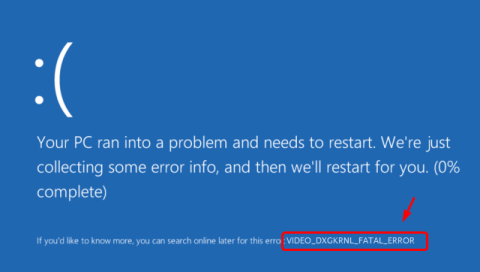
Ви щойно зіткнулися з помилкою VIDEO_DXGKRNL_FATAL_ERROR на своєму комп’ютері з Windows 10? Ця помилка зазвичай виникає через те, що процес перевірки помилок Microsoft виявляє порушення в графічному ядрі DirectX. Помилка часто з’являється після оновлення Windows 7 або Windows 8 до Windows 10 через проблеми з сумісністю драйверів.
Чому в Windows 10 з’являється помилка VIDEO_DXGKRNL_FATAL_ERROR?
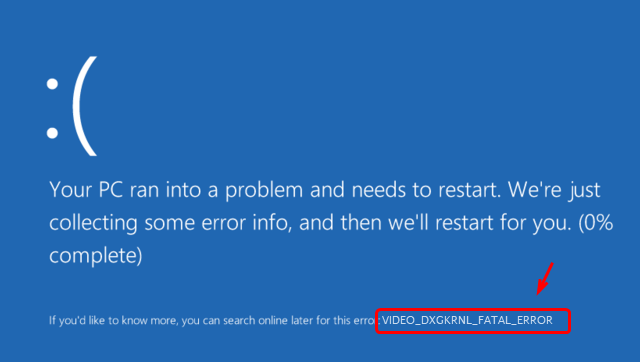
Помилка VIDEO_DXGKRNL_FATAL_ERROR
Швидше за все, проблема з драйвером відеокарти. Зазвичай це пов’язано з тим, що ваша версія драйвера не підтримує оновлення Windows 10 . Іншими причинами цієї помилки є апаратні збої, зараження зловмисним програмним забезпеченням і неправильні або пошкоджені налаштування системи.
Як виправити помилку VIDEO_DXGKRNL_FATAL_ERROR?
Хоча ця помилка BSOD виникає нечасто, вам потрібне рішення, якщо ви зіткнулися з цією проблемою. Ремонт завжди залежить від причини несправності. Спробуйте 3 виправлення, наведені в статті нижче.
Виправлення 1: видаліть зловмисне програмне забезпечення
Зловмисне програмне забезпечення може бути причиною багатьох різних помилок Windows, включно з цією. Сканування та видалення інфікованих файлів за допомогою програмного забезпечення безпеки може негайно виправити помилку VIDEO_DXGKRNL_FATAL_ERROR. Після видалення зловмисного програмного забезпечення не забудьте глибоко очистити свій ПК, щоб видалити залишки зловмисного програмного забезпечення.
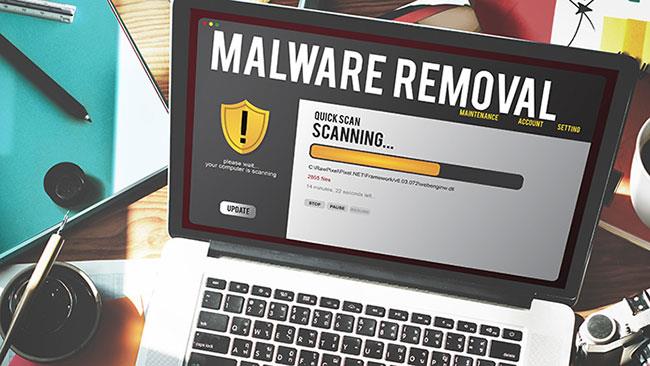
Видаліть шкідливе програмне забезпечення
Виправлення 2: Оновіть відеодрайвер
Якщо цей код помилки Windows 10 спричинений застарілим драйвером відеокарти, інсталяція останньої версії вирішить проблему. Щоб оновити драйвер , виконайте такі дії:
1. Скористайтеся панеллю пошуку, щоб знайти Диспетчер пристроїв.
2. Двічі клацніть результат, щоб відкрити утиліту диспетчера пристроїв .
3. Знайдіть драйвер відеокарти та клацніть його правою кнопкою миші
4. Клацніть Оновити , а потім дозвольте Windows завантажити та інсталювати останню версію
Або завантажте драйвер із сайту виробника та встановіть його вручну.
Виправлення 3: Відновлення системних файлів
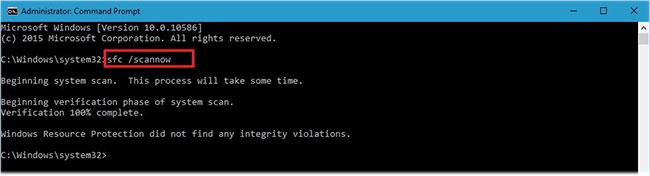
Відновлення системних файлів
Якщо система має пошкоджені або відсутні файли, вони можуть спричинити помилку VIDEO_DXGKRNL_FATAL_ERROR. Ось що потрібно зробити, щоб Windows автоматично відновила ці файли:
1. Натисніть клавішу Win + X , щоб відкрити командний рядок із правами адміністратора .
2. Введіть sfc /scannow і натисніть Enter.
3. Дозвольте Windows виконувати свою роботу.
Сподіваємось, ці поради допомогли вам виправити помилку VIDEO_DXGKRNL_FATAL_ERROR на комп’ютері з Windows 10 і позбутися надокучливого екрана BSOD!
Цей посібник покаже вам, як змінити або відновити стандартне розташування папки Camera Roll у Windows 10.
Зменшення розміру та місткості фотографій полегшить вам обмін або надсилання ними будь-кому. Зокрема, у Windows 10 ви можете пакетно змінювати розмір фотографій за допомогою кількох простих кроків.
Якщо вам не потрібно відображати нещодавно відвідані елементи та місця з міркувань безпеки чи конфіденційності, ви можете легко вимкнути це.
Одне місце для керування багатьма операціями прямо на панелі завдань.
У Windows 10 ви можете завантажити та встановити шаблони групової політики для керування параметрами Microsoft Edge, і цей посібник покаже вам процес.
Панель завдань має обмежений простір, і якщо ви регулярно працюєте з кількома програмами, у вас може швидко закінчитися місце, щоб закріпити більше ваших улюблених програм.
Рядок стану в нижній частині Провідника повідомляє вам, скільки елементів знаходиться всередині та вибрано для поточної відкритої папки. Дві кнопки нижче також доступні в правій частині рядка стану.
Microsoft підтвердила, що наступним великим оновленням є Windows 10 Fall Creators Update. Ось як оновити операційну систему до того, як компанія її офіційно запустить.
Параметр «Дозволити таймери пробудження» в «Параметрах живлення» дозволяє Windows автоматично виводити комп’ютер із режиму сну для виконання запланованих завдань та інших програм.
Служба безпеки Windows надсилає сповіщення з важливою інформацією про стан і безпеку вашого пристрою. Ви можете вказати, які сповіщення ви хочете отримувати. У цій статті Quantrimang покаже вам, як увімкнути або вимкнути сповіщення з Центру безпеки Windows у Windows 10.
Можливо, вам також сподобається, що натискання піктограми на панелі завдань спрямовує вас прямо до останнього відкритого вікна в програмі, без потреби в мініатюрі.
Якщо ви хочете змінити перший день тижня в Windows 10 відповідно до країни, у якій ви живете, вашого робочого середовища або для кращого керування календарем, ви можете змінити його за допомогою програми «Налаштування» або панелі керування.
Починаючи з версії програми «Ваш телефон» 1.20111.105.0, було додано нове налаштування «Кілька вікон», яке дозволяє ввімкнути або вимкнути попередження перед закриттям кількох вікон під час виходу з програми «Ваш телефон».
Цей посібник покаже вам, як увімкнути або вимкнути політику довгих шляхів Win32, щоб мати шляхи довші за 260 символів для всіх користувачів Windows 10.
Приєднайтеся до Tips.BlogCafeIT, щоб дізнатися, як вимкнути запропоновані програми (пропоновані програми) у Windows 10 у цій статті!
У наш час використання багатьох програм для ноутбуків призводить до того, що акумулятор швидко розряджається. Це також одна з причин, чому акумулятори комп'ютерів швидко зношуються. Нижче наведено найефективніші способи економії заряду батареї в Windows 10, які варто розглянути читачам.
Якщо хочете, ви можете стандартизувати зображення облікового запису для всіх користувачів на вашому ПК до зображення облікового запису за замовчуванням і заборонити користувачам змінювати зображення свого облікового запису пізніше.
Ви втомилися від того, що Windows 10 дратує вас заставкою «Отримайте ще більше від Windows» під час кожного оновлення? Це може бути корисним для деяких людей, але також і заважати тим, хто цього не потребує. Ось як вимкнути цю функцію.
Новий браузер Microsoft Edge на базі Chromium припиняє підтримку файлів електронних книг EPUB. Для перегляду файлів EPUB у Windows 10 вам знадобиться стороння програма для читання EPUB. Ось кілька хороших безкоштовних варіантів на вибір.
Якщо у вас потужний ПК або у Windows 10 не так багато програм для запуску, ви можете спробувати зменшити або навіть повністю вимкнути затримку запуску, щоб ваш комп’ютер завантажувався швидше.
Режим кіоску в Windows 10 — це режим для використання лише 1 програми або доступу лише до 1 веб-сайту з гостьовими користувачами.
Цей посібник покаже вам, як змінити або відновити стандартне розташування папки Camera Roll у Windows 10.
Редагування файлу hosts може призвести до того, що ви не зможете отримати доступ до Інтернету, якщо файл змінено неправильно. Наступна стаття допоможе вам редагувати файл hosts у Windows 10.
Зменшення розміру та місткості фотографій полегшить вам обмін або надсилання ними будь-кому. Зокрема, у Windows 10 ви можете пакетно змінювати розмір фотографій за допомогою кількох простих кроків.
Якщо вам не потрібно відображати нещодавно відвідані елементи та місця з міркувань безпеки чи конфіденційності, ви можете легко вимкнути це.
Microsoft щойно випустила ювілейне оновлення Windows 10 із багатьма вдосконаленнями та новими функціями. У цьому новому оновленні ви побачите багато змін. Від підтримки стилуса Windows Ink до підтримки розширень браузера Microsoft Edge, меню «Пуск» і Cortana також були значно покращені.
Одне місце для керування багатьма операціями прямо на панелі завдань.
У Windows 10 ви можете завантажити та встановити шаблони групової політики для керування параметрами Microsoft Edge, і цей посібник покаже вам процес.
Темний режим — це інтерфейс із темним фоном у Windows 10, який допомагає комп’ютеру економити заряд акумулятора та зменшує вплив на очі користувача.
Панель завдань має обмежений простір, і якщо ви регулярно працюєте з кількома програмами, у вас може швидко закінчитися місце, щоб закріпити більше ваших улюблених програм.






















